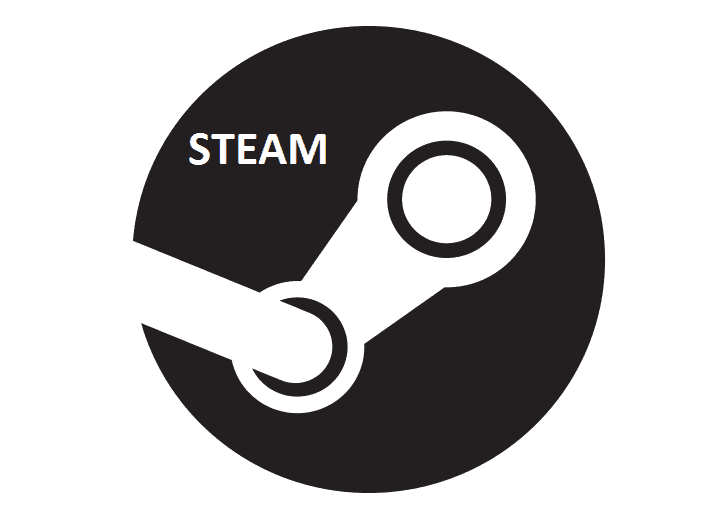
თუმცა ორთქლი დაგეხმარებათ მართოთ თქვენი პერსონალური PC თამაშები, ამ ინსტრუმენტს აქვს შეზღუდვა: ის არ გაძლევთ თამაშის ინსტალაციის საქაღალდეების გადაადგილებას პირდაპირ რეჟიმში. ცოტა ხნის წინ, ეს შეიცვალა ახალი განახლებით, Valve შემოვიდა Steam- ზე. ახალი ვარიანტი განსაკუთრებით გამოდგება იმ შემთხვევებში, როდესაც ხისტი უნდა შეცვალოთ თქვენი მყარი დისკი ან როცა თამაშების შემცველი დისკი ივსება. მანამდე მოთამაშეებს უწევდათ თამაშის ფოლდერების განთავსება Steam ბიბლიოთეკაში და მათი ხელით კოპირება.
როგორ გადავიტანოთ დაინსტალირებული ორთქლის თამაშები ახალ საქაღალდეში
სანამ ახალ ვარიანტს გამოიყენებთ, დარწმუნდით, რომ გაქვთ Steam კლიენტის უახლესი ვერსია. შემდეგ აირჩიეთ ახალი, დიდი ბიბლიოთეკის დანიშნულების ადგილი, სადაც აპირებთ თქვენი თამაშის ინსტალაციის საქაღალდეების გადატანას. ინსტალაციის საქაღალდეების გადაცემის დასაწყებად მიჰყევით შემდეგ ნაბიჯებს:
- გახსენით Steam კლიენტი და გადადით აქ პარამეტრები ქვეშ ხედი მენიუ
- დააჭირეთ გადმოწერები ქვეშ პარამეტრები ფანჯარა.
- აირჩიეთ ორთქლის ბიბლიოთეკის საქაღალდეები და დააჭირეთ დაამატეთ ბიბლიოთეკის საქაღალდე.
- თქვენი Steam თამაშები აირჩიეთ ახალი დანიშნულების საქაღალდე ან სხვა დისკი.
- მარჯვენა ღილაკით დააწკაპუნეთ ნებისმიერ დაინსტალირებულ თამაშზე და გახსენით Თვისებები კონტექსტური მენიუდან.
- ქვეშ Properties ფანჯარა, გადახვიდეთ ადგილობრივი ფაილები ჩანართზე დააჭირეთ ინსტალაციის საქაღალდის ახალ ვარიანტს.
- შეარჩიეთ ორთქლის ბიბლიოთეკის ადგილმდებარეობა, რომელიც ადრე დააყენეთ თქვენი თამაშების დანიშნულების საქაღალდედ და დააჭირეთ ღილაკს გადაადგილების საქაღალდე.
გაითვალისწინეთ, რომ თამაშის ინსტალაციის საქაღალდის სხვა ადგილას გადატანა არ ცვლის თამაშის სტატუსს Steam- ზე. ეს პროცესი გთავაზობთ Steam- ზე თამაშების საქაღალდეების ინსტალაციის სწრაფ და მარტივ გზას. ამასთან, უფრო სასარგებლო იქნებოდა, თუ Valve- მა ასევე დაამატა მთელი რიგი თამაშების ჯგუფური გადაადგილების შესაძლებლობა.
თქვენთვის ახალი ვარიანტი სასარგებლოდ მიგაჩნიათ? გაგვიზიარეთ თქვენი აზრები!
დაკავშირებული ისტორიები, რომელთა შემოწმება გჭირდებათ:
- იმპორტი თქვენი Steam თამაშები თქვენს GOG ბიბლიოთეკაში, რომ არ შეიძინოთ თამაშები ორჯერ
- სწრაფი გამოსწორება: ორთქლის თამაშები ვერ იწყებს Windows 10-ზე
- დაფიქსირება: შეუძლებელია ორთქლის თამაშების გაშვება Windows 10-ზე
![როგორ გამოვასწოროთ Steam შეცდომა თამაშების განახლებისას [მოგვარებულია]](/f/4b2dfac6ffadb80b383b8f08113f353c.png?width=300&height=460)

![Steam-მა ვერ შეძლო კომპიუტერის ავტორიზაცია [FAST FIX]](/f/0adcd3af076d6efdbcf9a53f9cb32ec9.jpg?width=300&height=460)